WordPress Menüsü Nasıl Oluşturulur
Yayınlanan: 2022-11-09WordPress menüsü, bir WordPress web sitesinde farklı sayfalara yönlendiren bağlantılardan oluşan bir gezinme çubuğudur. WordPress menüleri , Görünüm > Menüler'e giderek WordPress yönetici panosundan oluşturulabilir. İki tür WordPress menüsü vardır: 1. Birincil menüler genellikle bir web sitesinin başlığında bulunur ve web sitesinin ana sayfalarında gezinmek için kullanılır. 2. İkincil menüler genellikle bir web sitesinin altbilgisinde bulunur ve daha az önemli sayfalarda gezinmek için kullanılır. Bir WordPress menüsü oluşturmak, yalnızca birkaç tıklama gerektiren basit bir işlemdir. Bir menü oluşturulduktan sonra, bir web sitesinin markasına uyacak şekilde kolayca özelleştirilebilir.
Bir WordPress menüsü, web sitenizdeki belirli sayfalara tanımlanmış bağlantıların bir listesini içerir. Menüler ile ziyaretçileri belirli yazılara veya sayfalara yönlendirebilirsiniz. WordPress platformu, bir menü oluşturmayı kolaylaştırır. Kontrol panelinizden 'Görünüm' ve 'Menüler' seçeneklerini seçerek WordPress menülerini kolayca oluşturabilir ve özelleştirebilirsiniz. Bir menü, içerdiği düzeylere göre nasıl baktığınıza bağlı olarak iki kategoriye ayrılabilir. Tek düzeyli bir menüde yalnızca bir öğe katmanı bulunur; çok düzeyli bir menüde iki veya daha fazla öğe katmanı bulunur. Birçok öğe, büyük ve çok sayıda öğe içerebilen bir açılır menüde görüntülenir.
Ana öğeye tıklayarak veya fareyle üzerine gelerek çok sayıda alt öğeyi kolayca görebilirsiniz. Pano Menünüzün Görünüm menüsünden seçenek menülerini seçin. Buraya bakarsanız Menü Düzenleyiciyi göreceksiniz. WordPress web sitenizin menüsü burada bulunabilir. Sitenizde henüz bir menünüz yoksa, aşağıda ilk menünüzü oluşturmanızı isteyen bir mesaj görünecektir. Menünüze öğe ekleme seçeneğiniz vardır. Menü yapısı bölümü, menü düzenleyicinin penceresinde bulunabilir.
Temanız, bazı menü konumları için destek sağlar. Yanındaki kutuya tıklayarak Menüye bir konum ekleyebilirsiniz. Değişiklikleri Kaydet'e tıklayarak, değişikliklerinizi tamamladıktan sonra kaydedebilirsiniz. Artık WordPress menünüzü sitenizde yayınlayabilirsiniz. Büyüdükçe WordPress web sitenizin menüsünü değiştirin. Görünüm'e giderek belirli bir konuma menü ekleyebilirsiniz. Widget'larınızı ekleyebileceğiniz birkaç konum vardır.
Navigasyon Menüsünü başlık kenar çubuğu alanına sürükleyerek başlığınıza ekleyebilirsiniz. Sosyal medyada sosyal menü, Facebook, Instagram ve Twitter gibi sosyal medya sayfalarınıza bağlantılar sağlayan bir menüdür. Social Icons, sosyal simgeler menüsü oluşturmak için kullanılabilecek bir eklentidir. Bir üst-alt hiyerarşisi (ebeveyn, ana başlık, alt başlık, alt başlıklar veya menü öğeleri) kullanmak için başka menüler oluşturmak kadar basittir. WordPress Kontrol Panelinizin Görünüm sekmesinde, özelleştirme seçeneğini seçin. Yeni bir menü oluşturmak için özelleştirme menüsüne gidin ve Yeni Menü Oluştur düğmesine tıklayın. Menünüz için bir ad girdiğinizde, Menü Adı alanında görünecektir.
İleri'ye tıkladıktan sonra menünüze öğeler ekleyebileceksiniz. Bu adım, açılır menülerin yanı sıra mega menüler oluşturmak için izlenebilir. Sitenizdeki menülerle gezinmeyi kolaylaştırabilir, bu da daha başarılı bir web sitesine yol açacaktır. Menü, belirli bir konumdan erişilebilen bir web sitesindeki belirli alanlara bağlantıların bir koleksiyonudur. Büyük bir menü ile büyük bir web sitesi oluşturmak istediğinizde menü eklentilerini kullanmalısınız.
Menü, yemek servisinde satılan veya evde yiyebileceğiniz ürünlerin listesidir. Menü öncelikle ürünleri satmak için kullanılır. Konuklar, mevcut kısa açıklamaları ve parçaları okuyarak bir parti için nasıl yemek hazırlayacaklarını öğrenebilirler.
Bir menü öğesi , restoranın tesislerinde tüketilmesi veya bir paket serviste kullanılması amaçlanan bir gıda maddesidir.
Beş tür menü nedir? Nasıl farklılık gösterirler? Genel olarak beş tür menü kullanılır: alakart, statik, dujour, döngü ve sabit.
Ana menü öğeleri nelerdir? Basit bir web sitesi ana menüsü (aynı zamanda gezinme menüsü veya gezinme çubuğu olarak da bilinir) en fazla yedi öğe içerebilir. Sıkça Sorulan Sorular (SSS), bizimle iletişim kurmanın yaygın bir yoludur.
WordPress'te Menü Nedir?
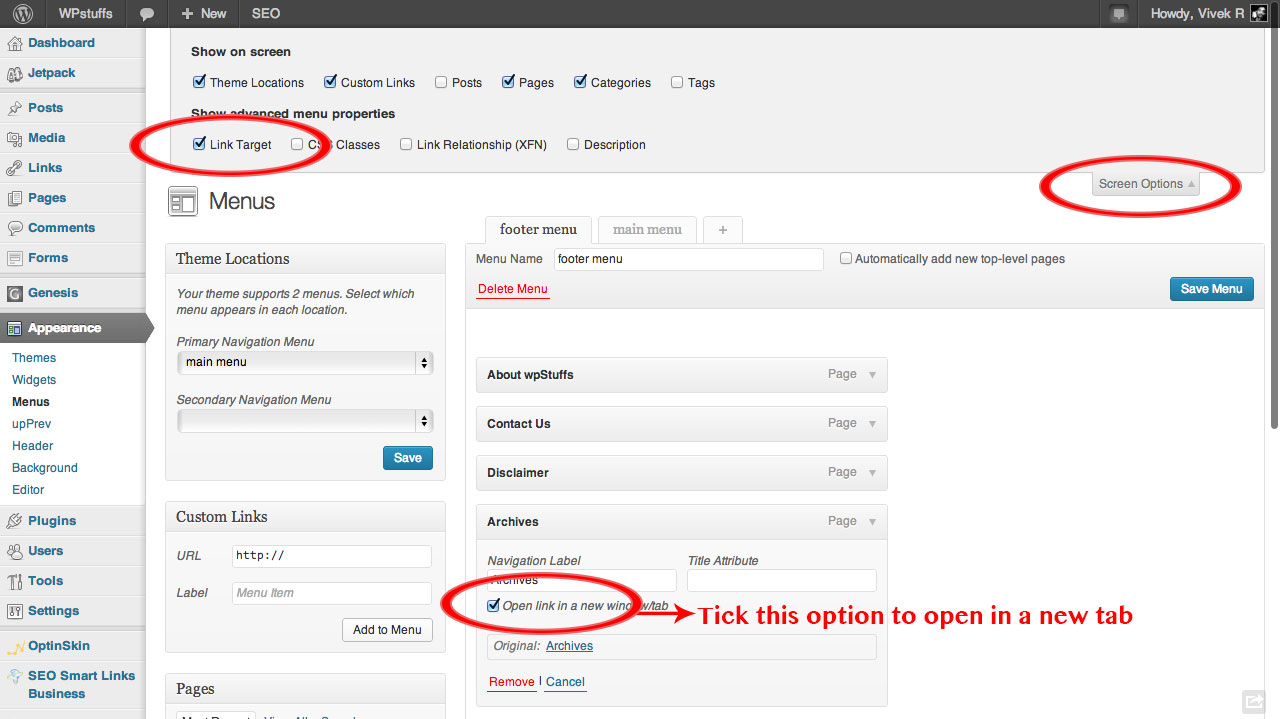
WordPress yönetici panosuna erişebilirsiniz. Menülere erişmek için Görünüm'e ve ardından Menüler'e gidin. Yeni menü artık Menü oluştur'a tıklanarak oluşturulabilir. Menü adınızı girin ve Menü Oluştur düğmesini tıklayın.
WordPress'te ikincil bir menü oluşturduğunuzda, görüntülenecektir. Çoğu site sahibinin bir ana menüsü ve bir de ikincil menüsü vardır. Ana menü, sitenin adına tıkladığınızda tarayıcıda görünen menüdür. İkincil menü, ana menünün altında görünür ve sosyal medya profillerine, blog gönderilerine ve diğer içeriklere bağlantılar görüntüler. Halihazırda ikincil bir menünüz yoksa, WordPress yönetici alanını kullanarak birkaç dakika içinde bir tane oluşturabilirsiniz. Tarayıcınız şimdi bir WordPress sitesi açmalıdır. Menüye erişmek için Görünüm sekmesinden Menüler düğmesini seçin. Yeni Menü Öğesi Ekle düğmesini seçin ve yeni öğenizin adını girin. Alternatif olarak, sol kenar çubuğundaki Özel Menü Öğesi bağlantısını tıklayarak yeni bir menü öğesi ekleyebilirsiniz. Yeni bir menü öğesi oluşturduğunuzda, konumunu belirtmelisiniz. Konum açılır menüsüne tıklayarak ve İkincil Menü seçeneğini seçerek konuma erişebilirsiniz. Son olarak, yeni ikincil menünüzde görüntülenecek öğeleri eklemelisiniz. Yeni Öğe Ekle seçeneği, Yeni Öğe Ekle düğmesine tıklanarak bulunabilir. Ayrıca sosyal medya profillerini, blog gönderilerini ve diğer içerikleri de seçerek menünüze ekleyebilirsiniz. Ardından yeni ikincil menünüzü oluşturabilir ve eklemek istediğiniz öğeleri ekleyebilirsiniz, böylece yeni menü öğeniz kullanıma hazır hale gelir. Menüler sekmesinin sağ üst köşesindeki Yayınla düğmesine tıklayarak yeni bir pencere oluşturabilirsiniz. Menü öğesi veya konumdaki değişikliklerin yürürlüğe girmeden önce yeniden gönderilmesi gerekir; herhangi bir değişiklik yaparsanız, bunların yeniden yayınlanması gerekir. Bir WordPress web sitesine ikincil bir menü eklenebilir.
WordPress'te Bir Sayfaya Menü Ekleyebilir miyim?
WordPress ile bir web sitesine hızlı ve kolay bir şekilde menüler eklenebilir. Görüntülemek için öğeleri seçebilir, siparişlerini yeniden düzenleyebilir ve "Görüntüle" düğmesini tıklayarak belirli bir konuma bir menü yerleştirebilirsiniz.
Birincil Menü: WordPress'te Nasıl Düzenlenir
WordPress Menü Düzenleyici'de birincil menü, yeni bir birincil menü oluşturmak için kullanılabilir. Temalar, gezinme menüsünün temanın neresinde bulunduğuna bağlı olarak tek veya çoklu gezinme menüsüne sahip olabilir. Bu menüler, Görünüm > Menü'ye gidilerek yerleşik WordPress Menü Düzenleyicisi ile düzenlenebilir.
Bir Web Sitesindeki Menü Öğesi Nedir?
Web sitesi menüsü nelerdir? Bir web sitesi menüsü, site ziyaretçilerine bir web sitesindeki çeşitli bölümlerde veya sayfalarda gezinmek için hızlı ve kolay bir yol sağlayan bağlantılı öğeler topluluğudur. Web sitesinin içeriğine ve tasarımına bağlı olarak, birkaç farklı menü vardır.
Bir WordPress menüsü, bir bağlantı koleksiyonu olarak tanımlanabilir. Menü yerleşimi söz konusu olduğunda, gezinme çubuğu veya site gezinme alanı genellikle en iyi seçimdir. WordPress Özel Menü Widget'ı, web sitenizdeki herhangi bir widget özellikli alana özel bir menü eklemenize olanak tanır. Kenar çubuğundaki ve altbilgideki menüler için özel CSS oluşturabilirsiniz, böylece bunlar madde işaretli liste sınıflarında görünür. Ekran boyutları küçüldükçe veya büyüdükçe menülerin tasarımı dikkate alınmalıdır. Birden fazla menü birleştirilebilir veya birleştirilmeyebilir, bu nedenle pratikliklerine göre değerlendirilmelidirler. Kenar çubuğunuzda, alt bilginizde veya widget'lı alanlarda WordPress Menülerini kullanabileceğinizi biliyor musunuz? Bu yeni bir kavram mı?
Web Profesyonellerine Talep Artıyor
Bir kişinin bir web sitesi hakkındaki ilk izlenimi, bir başlık, bir ana içerik bölümü ve bir veya daha fazla gezinme bağlantısı ile sunulmalıdır. Genel olarak, web sitesinin ana içerik bölümü, içeriğin çoğunluğunun bulunduğu yerdir, gezinme bağlantıları ise diğer bölümlere erişmenizi sağlar.
Dünya nüfusunun yaklaşık 7,3 milyar olduğu tahmin ediliyor ve dünya çapında kullanımda olan 10 milyardan fazla web sitesi var. Sonuç olarak, web sitesi tasarımı, geliştirme ve barındırma için sürekli artan bir talep var. Sonuç olarak, yetenekli web uzmanları da yüksek talep görüyor. Bir web sitesi tasarımcısı, geliştiricisi veya web barındırıcısı olmak istiyorsanız, yolculuğunuza web sitesi tasarımı, geliştirme ve barındırmanın temellerini öğreten çevrimiçi kurslarla başlamalısınız.

WordPress Birincil Menüsü Nedir?
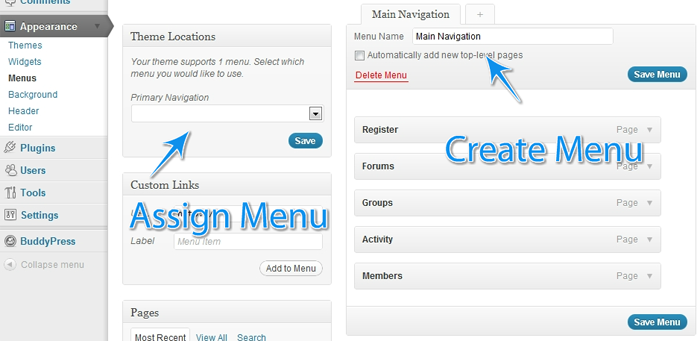
Birincil Menü, WordPress Menü Düzenleyici'de birincil menü olarak belirlenmiş bir menüdür. Tek veya çoklu gezinme menülerine sahip olabilen WordPress temaları vardır. Bu sayfaların menülerini düzenlemek istiyorsanız Görünüm – menüsüne gidin. WordPress'in Menü Düzenleyicisi, Görünüm - menüsü altında bulunur.
Bir navigasyon sisteminin ana menüleri, çalışmasının önemli bir parçasıdır. Sitede gezinme yeteneği, işlevlerinin önemli bir parçasıdır. İkincil menüler ise daha az etkilidir. Daha büyük bir içerik alanının parçası olmadıkça veya alan tabanlı bir özelliğin parçası olmadıkça, yalnızca çok sınırlı olarak kullanılabilirler.
İkincil bağlantılar oluşturmak, çeşitli kitlelere ulaşmanıza yardımcı olabilir. Bunları kullanıcıları siteden uzaklaştıran bir buton olarak kullanabilir veya farklı müşterileriniz için açılış sayfalarına dönüştürebilirsiniz.
WordPress'te İkincil Menü Nasıl Eklenir
Birincil ve ikincil menüye WordPress'in ana ve ikincil menüleri aracılığıyla erişilebilir. Yeni bir WordPress sitesi oluşturduğunuzda, beliren ilk menü, ekranın sağ tarafında bulunan birincil menüdür. Bu, web sitenizdeki içeriğe gidebileceğiniz menüdür. İkincil bir menü istiyorsanız, birincil menünün en üstüne gidin ve 'Sosyal Simgeler' bağlantısını tıklayın. İstediğiniz kadar ikincil menü oluşturabilirsiniz ve bunlar ana menünün altında görünür olacaktır.
İkincil menüler, yer kazanmak için içerik alanının sağ tarafına düğmeler olarak eklenebilir. 'İkincil Menü' bağlantısı, içerik alanının sağ üst köşesinde bulunabilir. İkincil menüler içeriğe çeşitli şekillerde eklenebilir ve bunlar sayfanın sağ tarafında düğmeler olarak görünür.
Her iki durumda da, web sitenizi daha iyi organize edebilmek için içeriğinizi farklı hedef kitlelere ayırmak için ikincil menüyü kullanabilirsiniz. Blog aboneleri için olduğu gibi ikincil bir menü de eklenebilir. İçeriğinize kolay erişim sağlarsanız farklı kitlelerinize daha kolay ulaşabilirsiniz.
WordPress Gezinme Menüsü
WordPress gezinme menüsü , kullanıcıyı bir web sitesinin farklı bölümlerine veya farklı web sitelerine yönlendiren bir dizi bağlantıdır. WordPress Kontrol Panelinin Görünüm bölümünde bulunan WordPress Menü Düzenleyici kullanılarak bir WordPress gezinme menüsü oluşturulabilir.
WordPress'e gezinme menüsü eklemenin en iyi yolu nedir? WPKube'den WordPress'e Yeni Başlayanlar Kılavuzu. Yalnızca sağladığım bilgileri kullanarak kişiselleştirilmiş bir gezinme menüsünü nasıl oluşturabileceğiniz aşağıda açıklanmıştır. WordPress'e menü eklediğinizde, WordPress arayüzü kullanıcı dostu olduğu için bunu kolaylıkla yapabilirsiniz. Bu kılavuzda, genel olarak web sitenize gezinme menüsü öğeleri ekleme ve kaldırma konusunda size yol göstereceğim. Menü öğelerini eklerken ve yeniden düzenlerken çok iş var. Yuvalama seviyeleri, her biri için açılır menüler kullanılarak belirlenebilir.
Bu makalenin amaçları doğrultusunda, bu işlevin gerçekte nasıl uygulandığını daha derinlemesine inceleyeceğim. Bu kılavuzda, özel Menüler arayüzünü kullanarak WordPress'e nasıl gezinme menüsü ekleyeceğinizi göstereceğiz. Özel bağlantılar şunları yapmanıza izin verdiği için: kararlar almanıza yarar. Bu adım, özel bir bağlantı ekleme konusunda size rehberlik edecektir. Canlı Önizleme'yi kullanarak menü öğelerini daha etkileşimli bir şekilde görüntüleyebilirsiniz. Menüyü değiştirirseniz, web sitenizin önizlemesi otomatik olarak güncellenir.
WordPress Sitenize Navigasyon Menüsü Nasıl Eklenir?
WordPress web sitenize birkaç dakika içinde bir gezinme menüsü ekleyebilirsiniz. Görünüm * programın adıdır. Modüller, bir kenar çubuğuna veya altbilgiye Gezinme Menüsü widget'ı eklemek için kullanılabilir. Menüye yeni bir widget eklediğinizde, ona bir başlık verin ve ardından “Özel Menüm”ü seçin. Menüdeki öğeler, onları ekledikten sonra kaydedilecektir.
Gezinme menüsü, en sık olarak bir web sitesinin üstbilgisinde veya kenar çubuğunda görüntülenir. Görünüm > seçeneğine gidin ve WordPress sitenize Gezinme Menüsü Ekle'yi seçin. Kolayca erişilebilmesi için herhangi bir kenar çubuğuna veya altbilgiye bir Gezinme Menüsü widget'ı ekleyin. Menü başlığı listesinden “Özel Menüm”ü seçin, sağ üst köşede görünecektir.
WordPress'te Görünümde Menü Nasıl Eklenir
Gösterge paneli kenar çubuğunda bulunabilen Kişiselleştir, ekranın sol tarafında yer alır. Aşağıda bir Temalar menüsü ve aşağıda bir Menü bulunabilir. Bu iki seçenekten birini seçerek tüm görünüm özelleştirme seçeneklerinize de erişebilirsiniz.
Gezinme menüleri, adından da anlaşılacağı gibi, bir web sitesinin ilgili bölümlerine bağlantılar görüntüler. Bir WordPress web sitesi genellikle bunları her sayfanın üstünde yatay bir bağlantı çubuğu olarak görüntüler. Bu eğitimde size WordPress sitenize nasıl hızlı ve kolay bir gezinme menüsü ekleyeceğinizi göstereceğiz. WordPress kullanarak bir blog oluşturmak istiyorsanız, WordPress menünüze blog kategorileri ekleyebilirsiniz. Bu nedenle WPBeginner'da haberler, temalar, öğreticiler ve daha fazlasını içeren çok sayıda kategori bulunur. Menüye sayfa ekledikten sonra, menünün başka bir yerde görüntülenmesini istiyorsanız 'Menüyü Kaydet' düğmesini tıklayın. Eklemek istediğiniz kategorileri seçtikten sonra 'Menüye Ekle'yi tıklayın.
Daha sonra bunları yerlerine sürükleyip bırakmak mümkündür. Menüdeki her bir öğeyi aşağı oka tıklayarak seçmenize gerek yoktur. Menünüze kendi sosyal medya simgelerinizi de ekleyin. Bir gezinme menüsü eklemek için Görünüm'e gidin. WordPress düzenleyicisi kontrol panelinizde görünecektir. Twenty Twenty-Two temasında 'Özelleştir' düğmesine tıkladığınızda, tam site düzenleyicisi görüntülenir. Dilerseniz menüyü değiştirebilir veya yeni bir tane oluşturabilir ve diğer seçenekleri seçebilirsiniz.
Çevrimiçi mağaza veya haber sitesi gibi büyük bir web siteniz varsa, gezinme menülerini kolayca ekleyebilirsiniz. Bu tür menü, Reuters, Buzzfeed, Starbucks ve benzeri web siteleri tarafından sıklıkla kullanılır. WordPress, çok çeşitli menüler oluşturmanıza olanak tanır. Web sitenize birden fazla menü eklemek için ilk adım, öğreticimizden sonra menüleri oluşturmaktır.
WordPress'te Menü Nasıl Özelleştirilir
WordPress menünüzü özelleştirmek için WordPress kontrol panelinize giriş yapın ve Görünüm > Menüler'e gidin. Buradan menü öğelerini ekleyebilir, düzenleyebilir ve silebilir, ayrıca bunları sürükleyip bırakarak yeniden düzenleyebilirsiniz. Özel bir bağlantı eklemek istiyorsanız, "URL" alanına URL'yi ve "Bağlantı Metni" alanına bağlantı metnini girmeniz yeterlidir. Bir alt menü öğesi eklemek için öğeyi ana öğenin altına sürükleyip bırakın.
Çoğu web sitesinin üst kısmındaki gezinme menüsü, sayfadaki bağlantıların listesini görüntüler. Genellikle bir web sitesinin her sayfasının en üstüne bir bağlantı çubuğu yerleştirilir. Aşağıdaki menü bir menü oluşturmak için kullanılabilir. Bağlantıların bir URL'si (yani, menüdeki bağlantının URL'si) ve menüdeki bağlantının adı olmalıdır. Bir Mega Menü, genişletilebilir bir menü olan geniş bir dikdörtgen grupta ziyaretçiler için gezinme seçeneklerini görüntüler. Bu seçenek, kullanıcıların ne istediğini açıklamak için simgeler, araç ipuçları ve tipografi kullanarak kaydırmanın yerini alır. Çoğu web sitesi varsayılan ayarları kullanacak şekilde yapılandırılabilir. Renkleri tutarlı tutmak için WordPress temanızın gezinme menüsü kapsayıcısından menü renklerini değiştirmelisiniz.
WordPress'te Menü Görünümünü Nasıl Değiştiririm?
Kişiselleştir, ekranın sol tarafındaki pano kenar çubuğunda bulunur ve görünümünüzü, widget'ınızı ve temanızı özelleştirmek için kullanılır. Bunun altında Temalar ve Menüler olmak üzere iki seçenek vardır. Bu iki seçeneği seçerseniz, tüm görünüm özelleştirme ayarlarınıza erişebileceksiniz.
WordPress'te Menü Çubuğunu Nasıl Biçimlendiririm?
Görünüm hakkında daha fazla bilgi edinmek için buraya tıklayın. WordPress yönetici sayfanızda Ekran Seçenekleri düğmesini seçin. Bu kutuyu işaretlediğinizde, menüdeki her bir öğeyi düzenlediğinizde görüntülenecek yeni bir alan göreceksiniz. Artık bu CSS sınıfını kullanarak stil sayfanıza özel CSS ekleyebilirsiniz.
Menüler Nasıl Özelleştirilebilir?
Öncelikle oluşturmak istediğiniz menünün adını girin ve Menü Oluştur düğmesine tıklayın. Oluşturduktan sonra menü öğeleri eklemek mümkündür. Web sitenizin kategorilerinin, gönderilerinin ve sayfalarının sol sütununa tıklayarak özel menülerinize kolayca kategoriler, gönderiler ve sayfalar ekleyebilirsiniz.
